Viele von uns sehen Videos mit deaktiviertem Sound an, sodass das Hinzufügen von Untertiteln Ihr Video für ein breiteres Publikum zugänglicher machen kann. Geben Sie kein Wort für Wort ein, verwenden Sie unser Tool zur automatischen Beschriftung, um videountertitel in kürzester Zeit ganz einfach zu erstellen.
Schritt 1. Tippen Sie auf das Menü Hinzufügen (Schaltfläche +)
Tippen Sie auf der Editorseite auf Menü hinzufügen (Schaltfläche +).
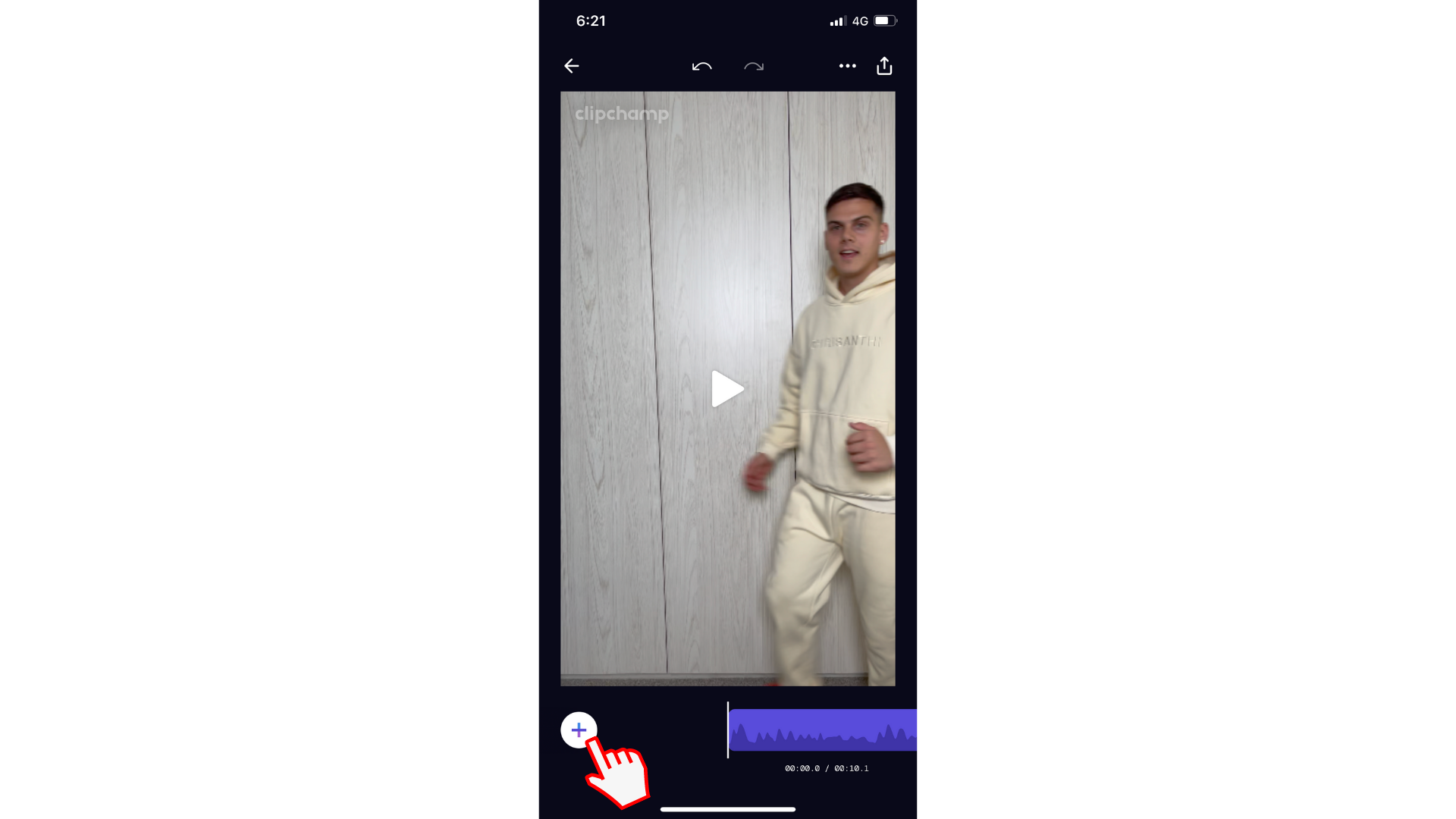
Schritt 2. Tippen Sie auf die Schaltfläche Beschriftungen.
Tippen Sie auf die Option Captions und dann auf Beschriftungen erstellen . Ihre Untertitel werden automatisch generiert. Sobald der Prozess abgeschlossen ist, kehren Sie zum Editor zurück.
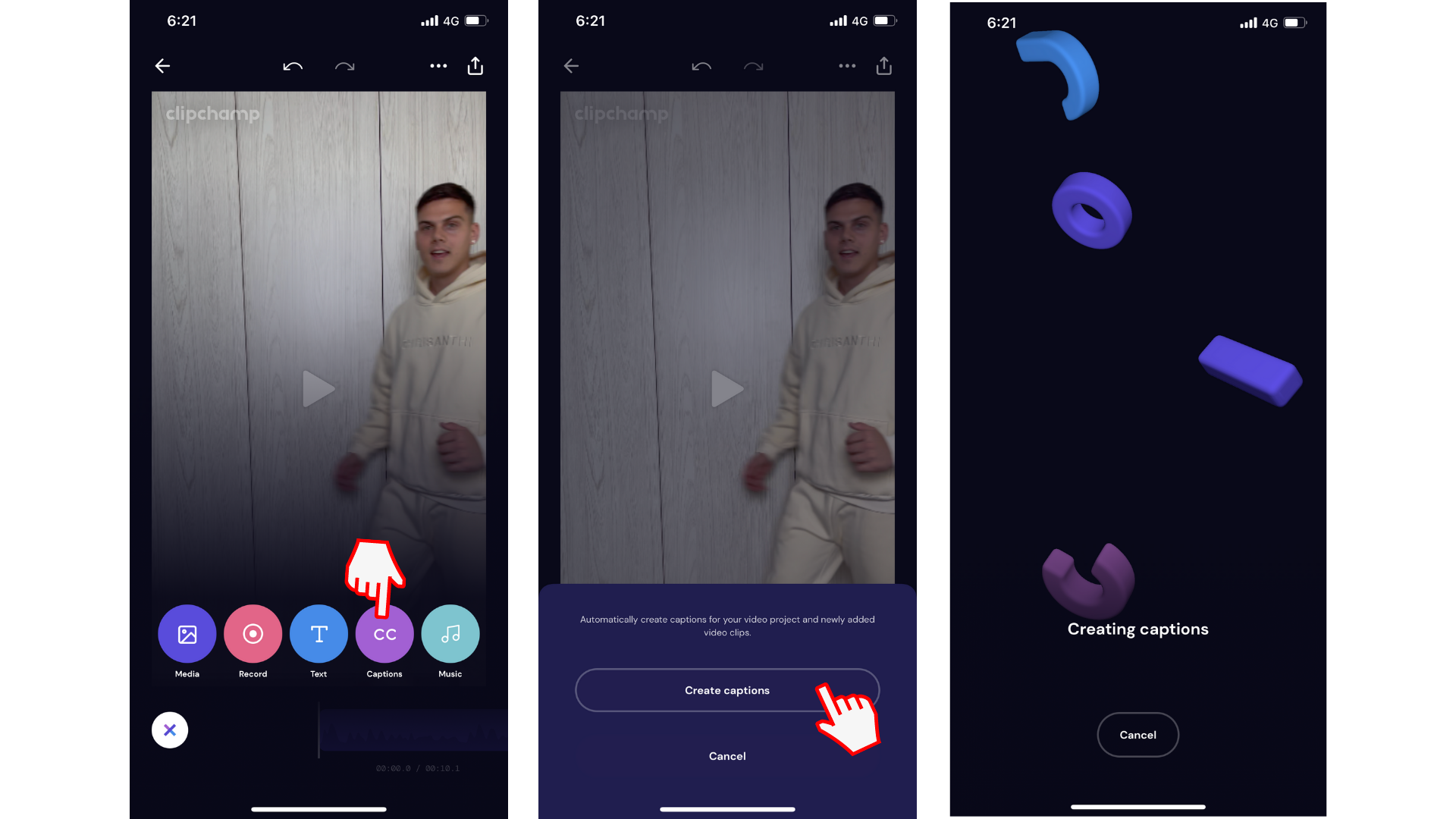
Schritt 3. Bearbeiten der automatischen Beschriftung
Kein Dienst für automatische Beschriftung ist zu 100 % genau, sodass ein Bereinigen von Fehlern zu erwarten ist. Um eine Beschriftung zu bearbeiten, tippen Sie auf das Textfeld. Bearbeitungsoptionen werden über dem Textfeld angezeigt. Tippen Sie auf die dritte Option, bei der es sich um ein Bleistiftsymbol handelt. Bearbeiten Sie Ihren Text bei Bedarf, und tippen Sie dann auf Fertig.
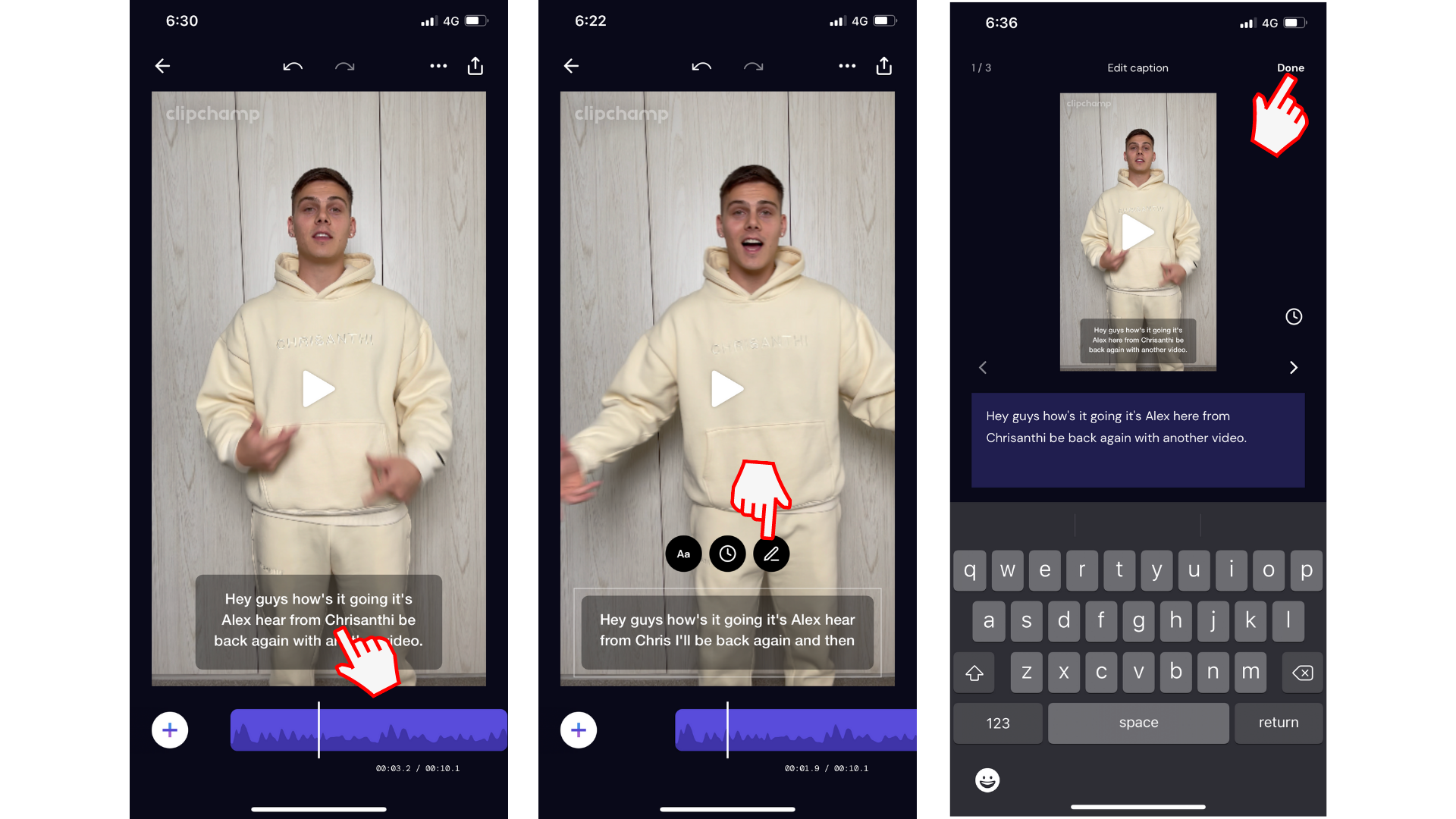
Schritt 4. Dauer der automatischen Beschriftung bearbeiten
Als Nächstes können Sie bei Bedarf die Dauer der automatischen Beschriftung bearbeiten. Tippen Sie auf das Textfeld. Bearbeitungsoptionen werden über dem Textfeld angezeigt. Tippen Sie auf die zweite Option, die ein Timersymbol ist. Ziehen Sie die Pfeile nach links und rechts, um die Dauer zu ändern.
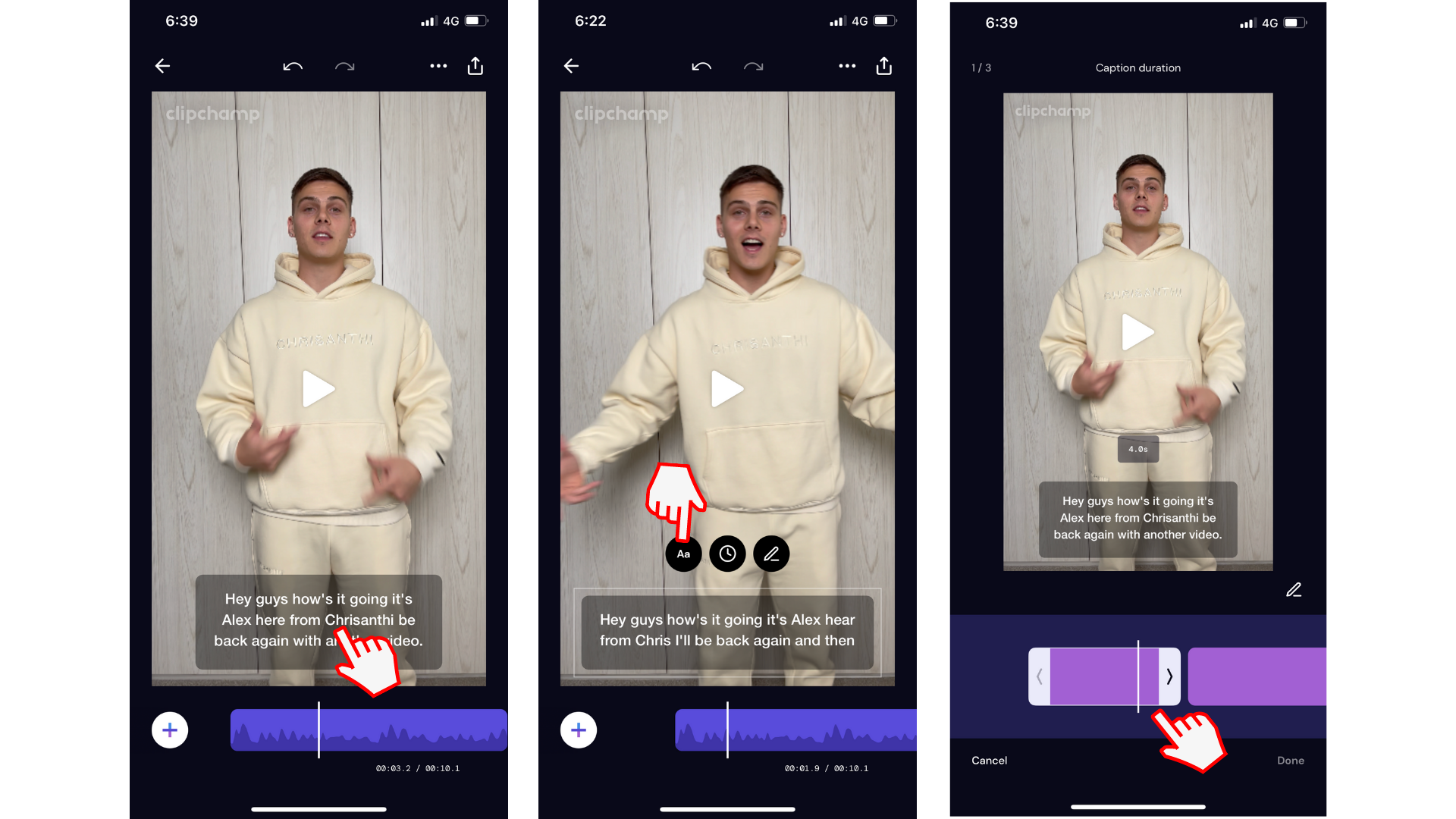
Schritt 5: Formatvorlage für automatische Beschriftung bearbeiten
Tippen Sie auf das Textfeld. Bearbeitungsoptionen werden über dem Textfeld angezeigt. Tippen Sie auf die erste Option, bei der es sich um das Aa-Symbol handelt.
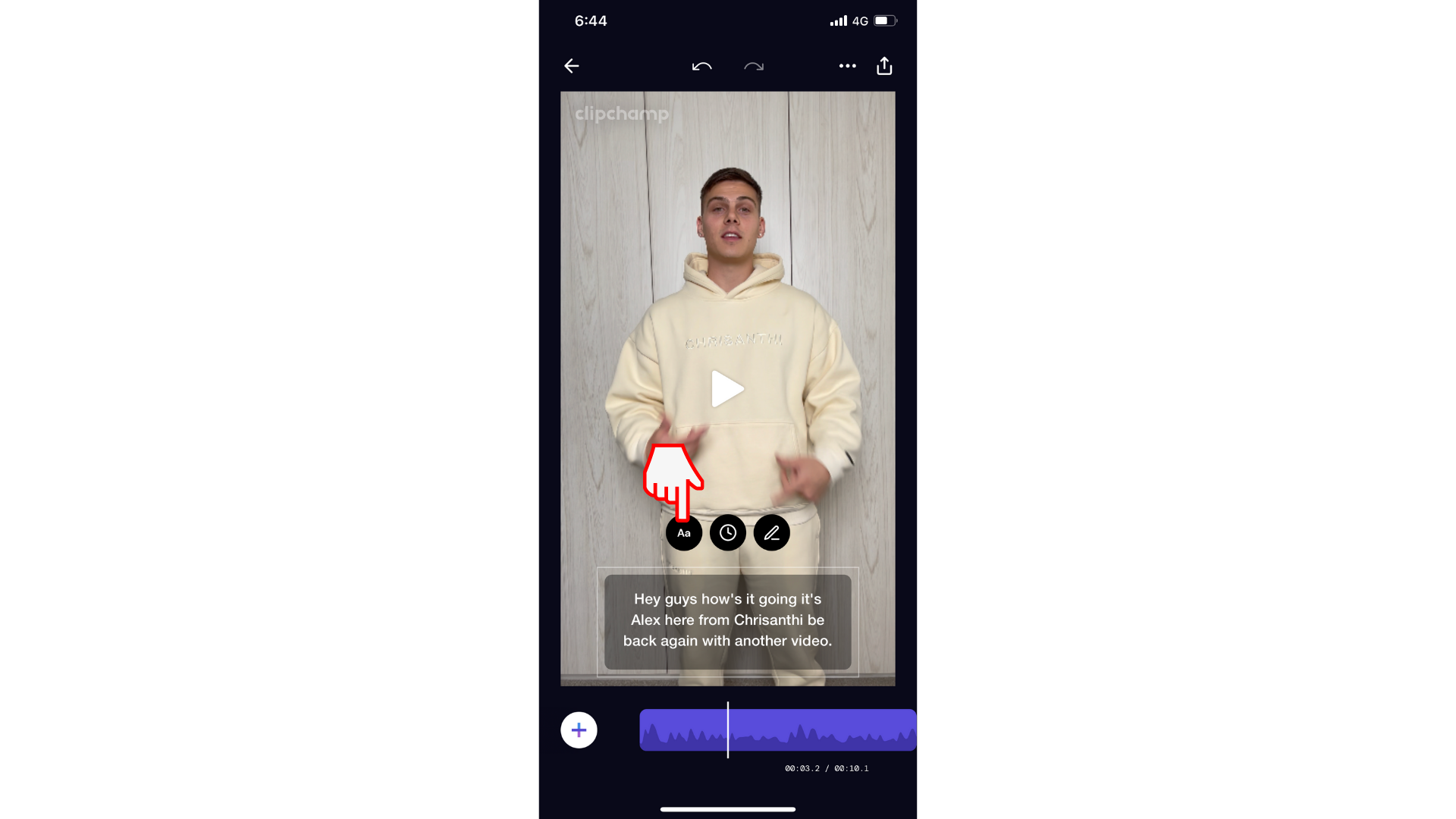
Sie können den Stil, die Textfarbe und die Hintergrundfarbe bearbeiten.
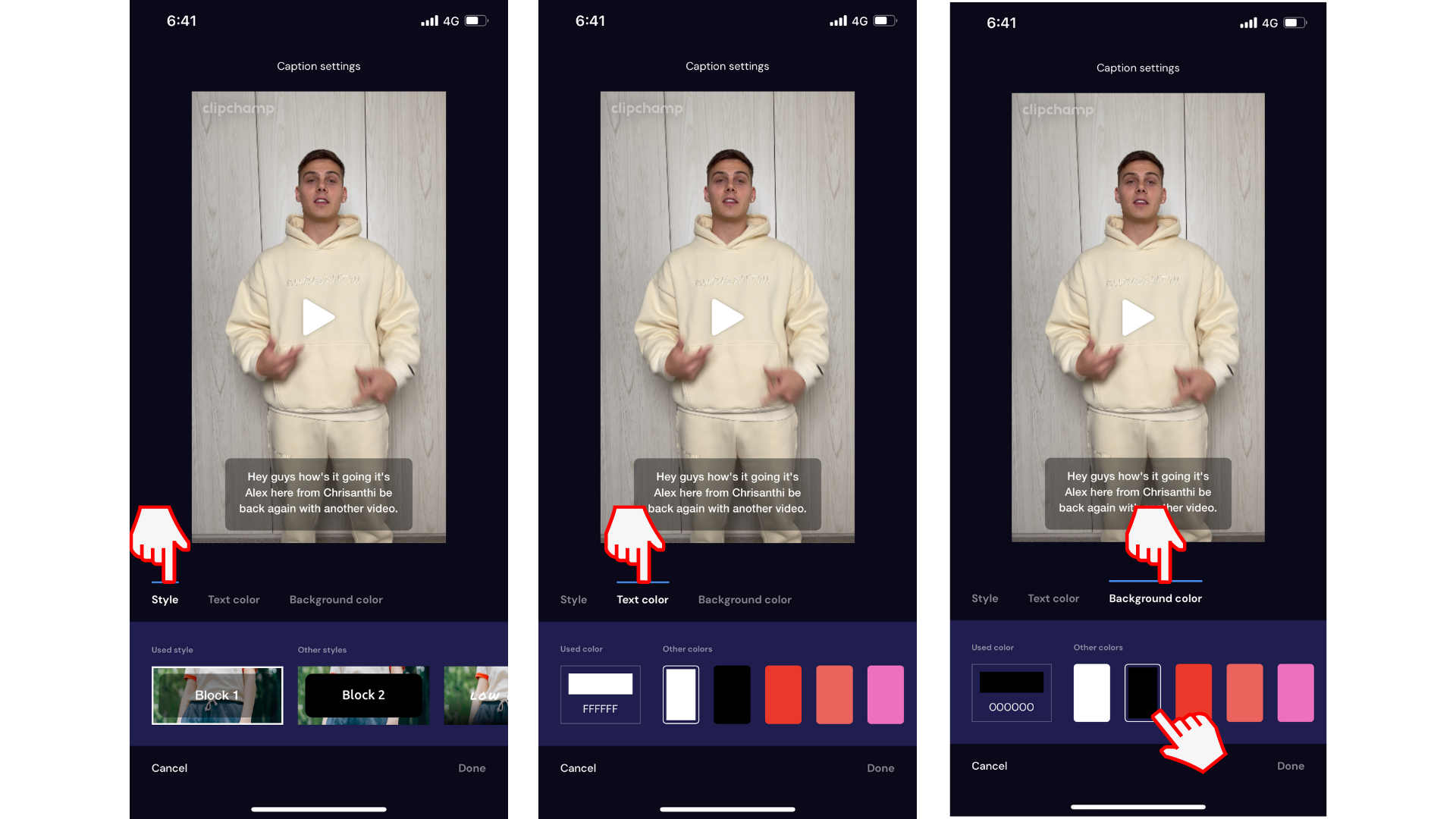
Testen Sie unsere iOS-App.
Laden Sie die kostenlose Clipchamp iOS-App herunter, um loszulegen.










